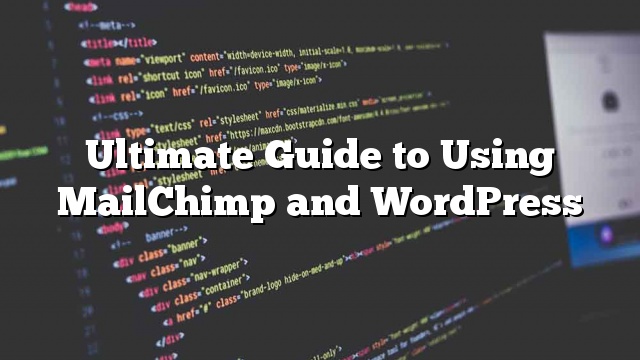Bạn đang tìm kiếm để xây dựng một danh sách email? Bạn muốn gửi email cập nhật cho người đăng ký của bạn khi bạn xuất bản một bài đăng blog mới? MailChimp là một trong những nhà cung cấp dịch vụ email hàng đầu thế giới và nó rất dễ sử dụng. Trong hướng dẫn này, chúng tôi sẽ chỉ cho bạn cách sử dụng MailChimp và WordPress để có thêm nhiều người đăng ký.
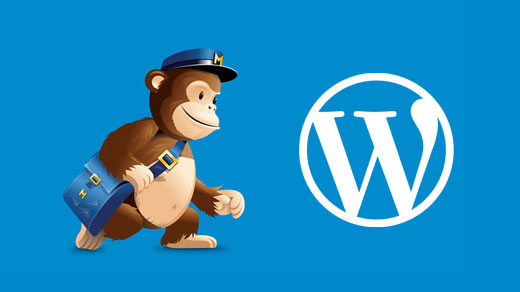
Tại sao Xây dựng Danh sách Email?
Hơn 70% người dùng bỏ trang web của bạn có thể sẽ không bao giờ quay lại trừ khi họ mua thứ gì đó từ bạn hoặc bạn thành công trong việc đăng ký vào danh sách email của bạn.
Email là cá nhân, cá nhân và là hình thức giao tiếp trực tiếp nhất trên internet. Hầu hết mọi người kiểm tra hộp thư đến của họ nhiều hơn các luồng truyền thông xã hội của họ. Một email sẽ ở trong hộp thư đến trừ khi người dùng thực hiện hành động đó. Trên các phương tiện truyền thông xã hội, tin nhắn của bạn sẽ được chôn vào lịch trình của người dùng.
Tại sao lại sử dụng MailChimp với trang WordPress?
Qua nhiều năm, chúng tôi đã nhận thấy MailChimp là một trong những dịch vụ tiếp thị qua email thân thiện nhất. Tại sao? Bởi vì nó rất dễ sử dụng và có hàng tấn WordPress tích hợp.
Đây cũng là mức giá phải chăng nhất cho người mới bắt đầu vì nó miễn phí miễn là bạn gửi ít hơn 12000 email mỗi tháng hoặc có dưới 2000 thuê bao. Điều này có nghĩa là bạn có thể bắt đầu ngay mà không phải trả bất cứ điều gì.
Bây giờ khi những người đăng ký của bạn phát triển (hơn 2000), bạn sẽ được yêu cầu nâng cấp tài khoản của bạn lên kế hoạch trả tiền.
Bên cạnh việc thu thập và gửi email, một số tính năng thú vị khác của MailChimp cho phép bạn thiết lập RSS để đăng ký qua email, thiết kế các mẫu email đẹp, thiết lập các phản hồi tự động, và theo dõi hiệu suất của các chiến dịch email của bạn với các báo cáo phân tích toàn diện.
Bắt đầu với MailChimp
Để kết nối MailChimp vào trang WordPress của bạn, điều đầu tiên bạn cần là một tài khoản MailChimp.
Truy cập trang web MailChimp và nhấp vào nút ‘Đăng ký miễn phí’.
Điền vào email của bạn và tạo một tên người dùng / mật khẩu cho tài khoản của bạn.
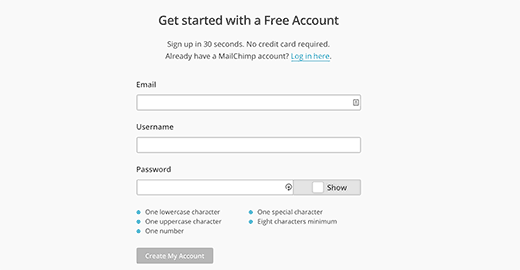
Khi bạn đã đăng nhập, bạn sẽ được chuyển hướng đến trang tổng quan của MailChimp.
Tạo Danh sách Email Đầu tiên của bạn
Điều đầu tiên bạn cần làm trong tài khoản MailChimp của bạn là thiết lập một danh sách email. Trên trang tổng quan của MailChimp, nhấp vào ‘Tạo một danh sách’ nút.
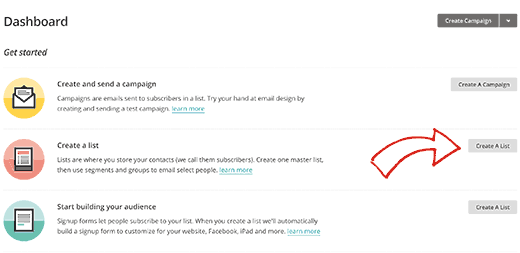
Bạn sẽ được yêu cầu cung cấp thông tin như tên cho danh sách email của bạn, địa chỉ email mà người dùng có thể trả lời, nhắc nhở mọi người về danh sách của họ, vv Điền vào biểu mẫu và nhấp vào nút Lưu.
Đó là tất cả, bạn đã tạo thành công danh sách email đầu tiên của mình. Bây giờ bạn cần phải kết nối danh sách email của bạn với WordPress của bạn, vì vậy khách truy cập trang web của bạn có thể đăng ký.
Thêm Mẫu Đăng ký EmailChimp trong WordPress
MailChimp đi kèm với một mẫu đăng ký cơ bản được xây dựng sẵn. Tất cả bạn cần làm là vào trang Danh sách trong tài khoản MailChimp của bạn. Nhấp chuột vào nút mũi tên xuống bên cạnh danh sách email của bạn và chọn các mẫu đăng ký.
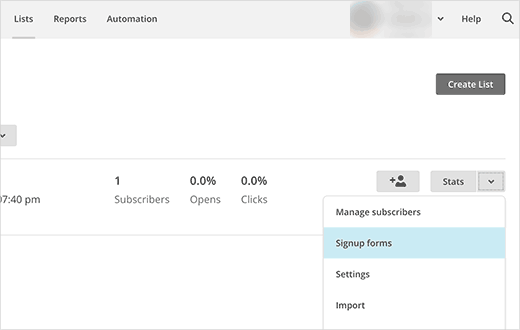
Trên trang tiếp theo, bạn sẽ thấy một số loại biểu mẫu bạn có thể tạo ra. Bạn cần nhấp vào nút chọn cạnh Mẫu được nhúng.
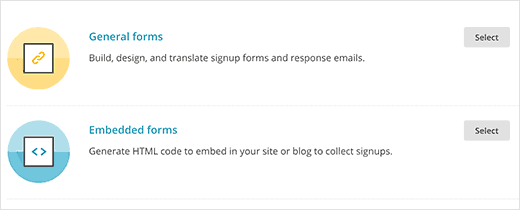
Bạn sẽ được đưa đến trang cài đặt nơi bạn có thể chọn những trường bạn muốn hiển thị trong form của bạn, điều chỉnh chiều rộng của form và các tùy chọn khác. Khi bạn đã hoàn tất, chỉ cần sao chép mã nhúng.
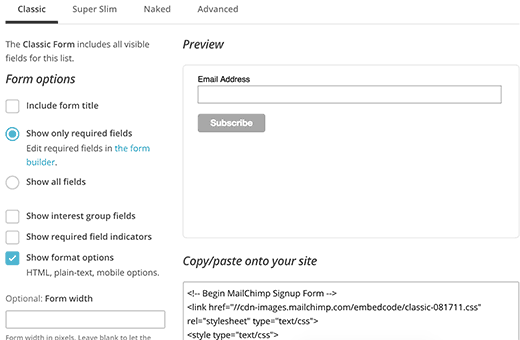
Bây giờ bạn cần truy cập bảng điều khiển quản trị WordPress và nhấp vào Appearance »Widget . Thêm tiện ích Văn bản vào thanh bên WordPress và dán mã mẫu đăng ký bên trong nó.
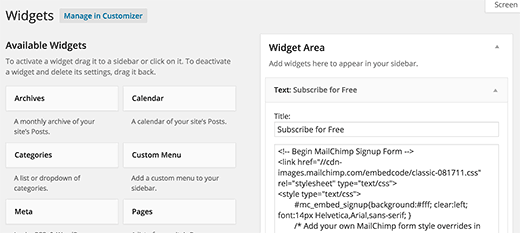
Đó là tất cả. Bây giờ bạn có thể truy cập trang web của bạn và xem mẫu đăng ký MailChimp đang hoạt động.
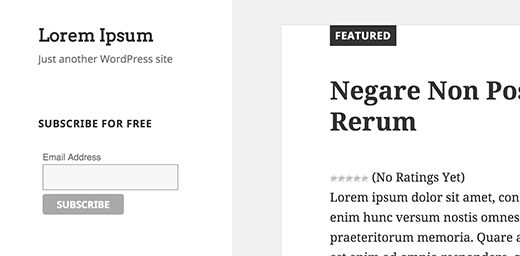
Thêm mẫu đăng ký đẹp bằng OptinMonster
Trong khi thêm một mẫu đăng ký MailChimp cơ bản trong WordPress là khá dễ dàng, nhưng việc mọi người tham gia vào danh sách email của bạn thì không. chúng tôi sử dụng OptinMonster để xây dựng danh sách email của chúng tôi. Bạn có thể đọc tất cả về nó trong trường hợp nghiên cứu này, nơi chúng tôi tăng thuê bao email của chúng tôi bằng cách sử dụng 600 OptinMonster.
OptinMonster (@optinmonster) cho phép bạn thêm các loại biểu mẫu đăng ký khác như Lightbox popup, thanh chân nổi, sau khi các mẫu đăng, các mẫu thanh bên, các hình thức trình chiếu và hơn thế nữa.
Bạn có thể thử nghiệm A / B, nhắm mục tiêu theo cấp độ trang, chọn từ nhiều mẫu khác nhau và thậm chí sử dụng mục đích thoát.
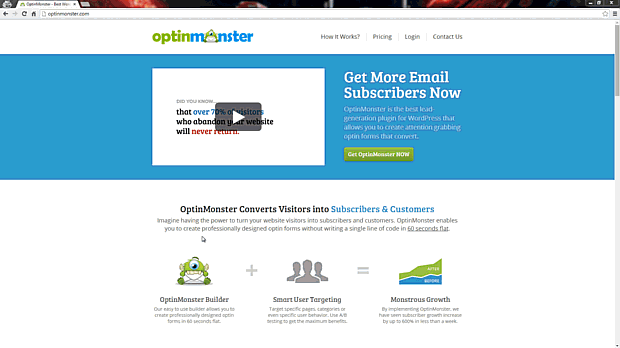
Chúng tôi đã xây dựng OptinMonster bởi vì chúng tôi cần một giải pháp dẫn thế hệ WordPress dễ sử dụng và mang lại kết quả.
OptinMonster làm việc với tất cả các nhà cung cấp tiếp thị email chủ yếu bao gồm MailChimp.
Thiết lập WordPress RSS Feed Bản tin trong MailChimp
Bây giờ bạn có khách truy cập đăng ký vào danh sách email của bạn, điều quan trọng là bạn gửi cho họ cập nhật thường xuyên.
Bạn luôn có thể đăng nhập vào tài khoản MailChimp của bạn và tự gửi email tới người đăng ký của bạn, nhưng với MailChimp, bạn cũng có thể thiết lập các chiến dịch tự động gửi các bài đăng trên blog của bạn qua email. Đây được gọi là bản tin RSS. ()
Nếu bạn đã sử dụng FeedBurner để gửi email tới người đăng ký RSS của mình thì bạn cần phải đọc lý do tại sao bạn nên ngừng sử dụng FeedBurner và chuyển sang các phương án thay thế của Feedburner. Nó cũng cho thấy làm thế nào để di chuyển các thuê bao của bạn FeedBurner đến MailChimp.
Để thiết lập chiến dịch RSS to Email, trước tiên bạn cần phải đăng nhập vào tài khoản MailChimp của bạn và sau đó nhấp vào Chiến dịch »Tạo chiến dịch .
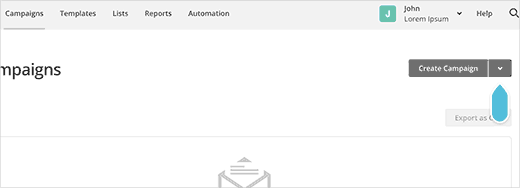
Trên trang tiếp theo, MailChimp sẽ cho bạn thấy các loại chiến dịch bạn có thể tạo. Bạn cần phải chọn chiến dịch RSS-Driven.
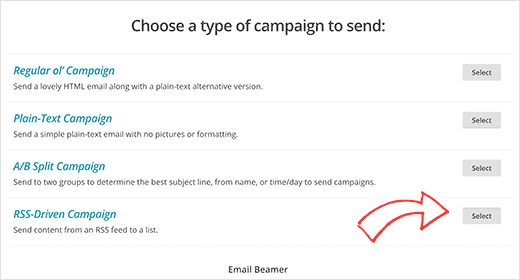
Nhập URL nguồn cấp dữ liệu RSS của bạn và chọn thời điểm bạn muốn gửi email tự động. Bạn có thể gửi email hàng ngày, hàng tuần hoặc thậm chí hàng tháng. Bạn cũng có thể chọn thời gian cho email của mình. Khi bạn đã chọn cài đặt của mình, hãy nhấp vào nút Tiếp theo ở góc dưới cùng bên phải của màn hình để tiếp tục.
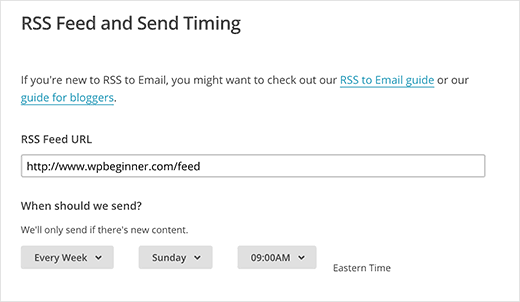
MailChimp sẽ yêu cầu bạn chọn một danh sách. Chọn danh sách của bạn và nhấp vào nút tiếp theo để tiếp tục thông tin chiến dịch.
Đầu tiên bạn cần phải cung cấp tên cho chiến dịch của bạn. Sau đó bạn sẽ nhận thấy rằng MailChimp đã tự động điền vào hầu hết các lĩnh vực cho bạn. Các cài đặt mặc định này sẽ hoạt động cho hầu hết các trang web. Tuy nhiên cảm thấy tự do để tùy chỉnh nó để phù hợp với nhu cầu của bạn. Nhấn vào nút Tiếp theo để tiếp tục.
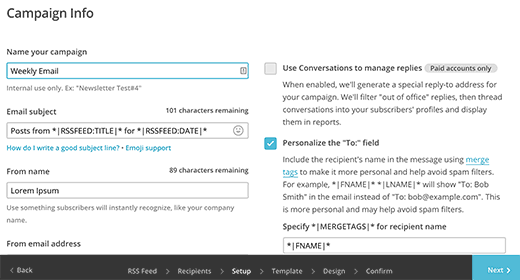
Trong bước tiếp theo, bạn sẽ cần phải chọn mẫu cho email của mình. MailChimp đi kèm với nhiều tùy chọn khác nhau cho điều đó. Chọn một hình phù hợp nhất với bạn bằng cách nhấp vào nút chọn cạnh nó.
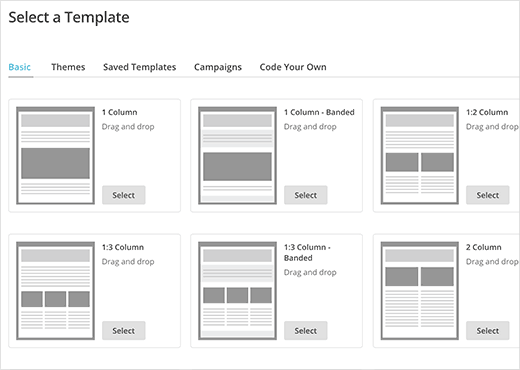
MailChimp sẽ cho phép bạn tinh chỉnh thiết kế email của bạn. Bạn có thể thêm logo, hình ảnh tiêu đề, thay đổi văn bản theo yêu cầu của trang web của bạn. Chủ yếu là bạn cần phải thêm tiêu đề RSS và hộp Tìm kiếm RSS vào mẫu email của bạn.
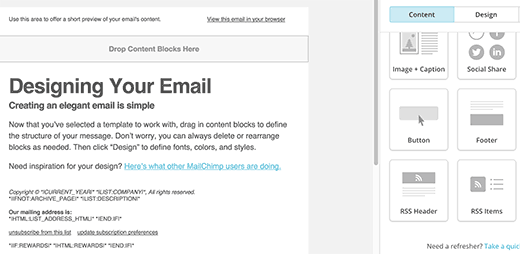
Nhấp vào nút tiếp theo khi bạn đã hoàn tất. Cuối cùng nhấp vào Lưu và thoát ở góc trên cùng bên phải của màn hình.
Đó là tất cả những gì bạn đã thành công trong việc tạo ra WordPress RSS Feed Newsletter với MailChimp.